win10能显示网速吗 Win10如何设置显示任务栏实时网速
Win10作为目前最流行的操作系统之一,对于用户来说具有很多实用的功能,其中显示任务栏实时网速就是许多用户关注的一个功能。在Win10系统中,用户可以通过简单的设置来实现在任务栏上显示实时的网速情况,方便了解网络连接的稳定性和速度。接下来我们就来看看Win10如何设置显示任务栏实时网速。
方法如下:
1.下载win10可用的插件,如下图所示
https://pan.baidu.com/s/1o796puy,本版本是中文汉化版本,亲测放心使用!
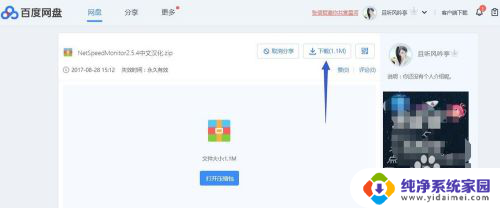
2.下载完成解压到不常用的任意文件夹,注意不要放到系统盘,放到E盘或F盘,如下图所示
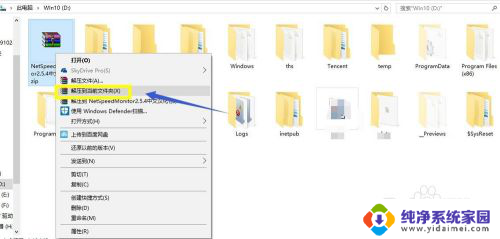
3.解压得到两个文件,分别为NetSpeedMonitorX86和NetSpeedMonitorX64。分别适合64位系统和32位系统!根据你的系统版本进入,小编的是win10 64位的!
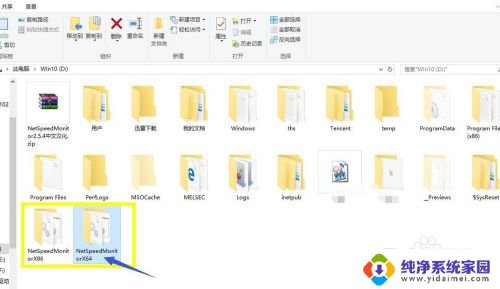
4.在NetSpeedMonitorX64文件夹鼠标右键单击bat这个文件,选择以管理员身份运行,如下图所示
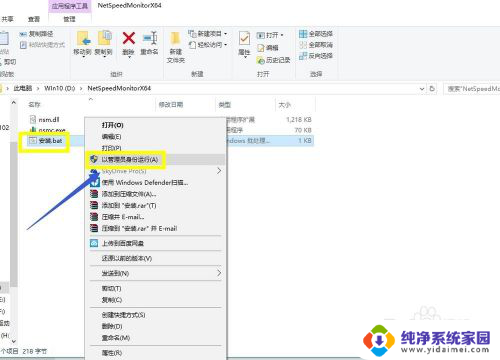
5.出现是否允许批处理运行,点击允许,出现360等提示选择允许本次操作!如下图所示
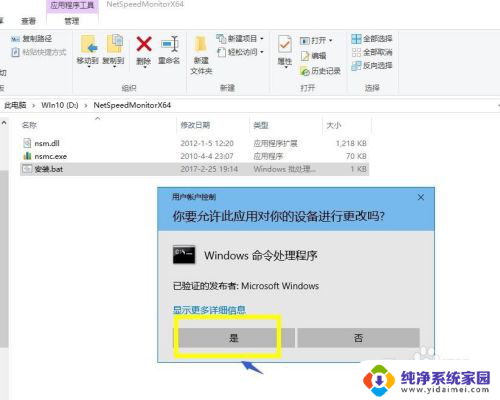
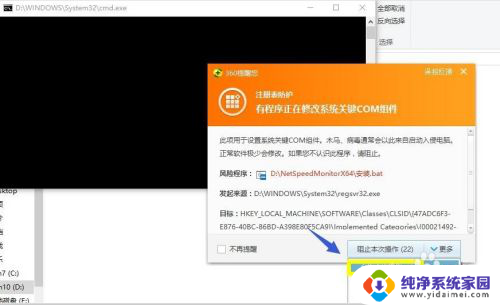
6.运行成功出现的界面如下图所示!出现是否显示在任务栏时点击是按钮!
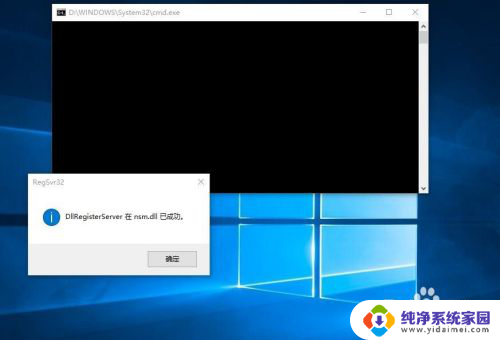
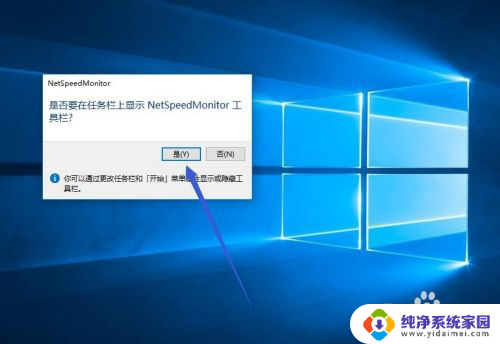
7.出现的插件设置界面中语言中的English改为Deutsch,然后网卡选择你现在上网的方式即可。小编是无线上网,所以选无线网卡,点击保存即可!

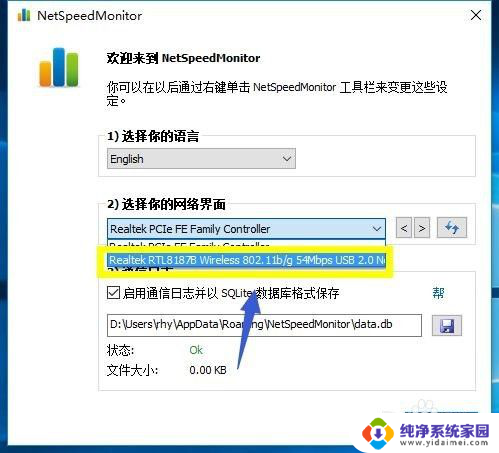
8.现在可以在右下角任务栏看到网速了,如果你没有第7步的界面。也可以右键单击网速显示区域,选择设置进入第七步的设置界面!如下图所示
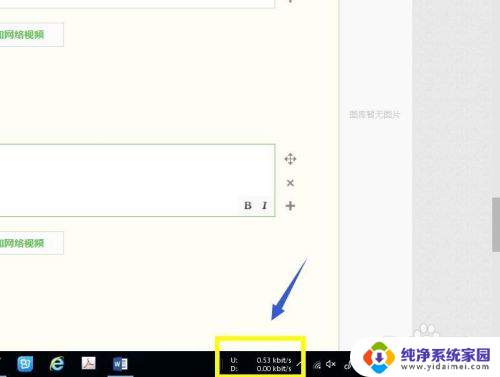
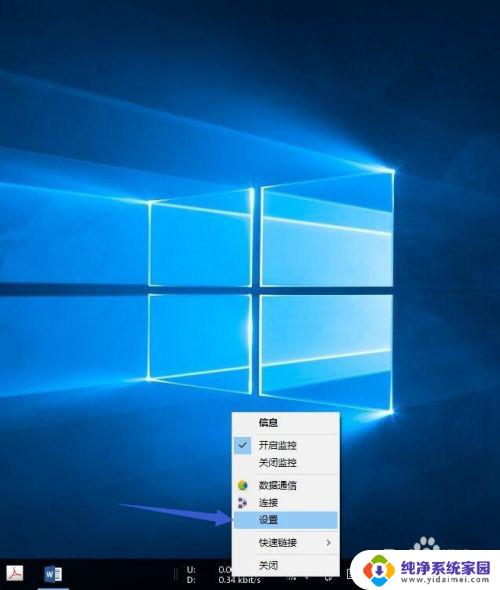
以上就是win10能够显示网速的全部内容,如果你需要的话,可以按照上面的步骤进行操作,希望这对你有所帮助。
win10能显示网速吗 Win10如何设置显示任务栏实时网速相关教程
- win10显示实时网速怎么设置 win10如何在任务栏显示实时网速
- 如何设置网速显示 win10如何在任务栏显示实时网速
- 电脑怎么显示网速 如何在win10上显示实时网速
- win10在状态栏显示网速 win10状态栏显示网速插件
- 电脑如何查网速 win10如何查看电脑的实时网速显示
- 如何在任务栏显示时间 Win10任务栏中恢复日期显示方法
- 任务栏怎么显示图标 Win10任务栏图标显示隐藏设置方法
- 怎么让副屏不显示任务栏 win10双屏设置副屏任务栏显示问题
- windows不显示时间 如何修复Win10任务栏时间不显示的问题
- win10显示秒数 如何让Win10任务栏时间显示秒
- 怎么查询电脑的dns地址 Win10如何查看本机的DNS地址
- 电脑怎么更改文件存储位置 win10默认文件存储位置如何更改
- win10恢复保留个人文件是什么文件 Win10重置此电脑会删除其他盘的数据吗
- win10怎么设置两个用户 Win10 如何添加多个本地账户
- 显示器尺寸在哪里看 win10显示器尺寸查看方法
- 打开卸载的软件 如何打开win10程序和功能窗口